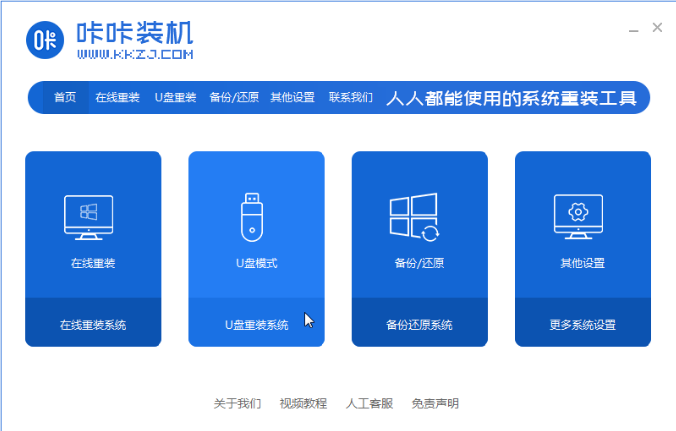摘要:
摘要: 惠普笔记本蓝屏怎么重装系统?硬件错误、病毒感染等原因都可能是导致电脑蓝屏的原因,若我们无法精准定位电脑蓝屏的原因,我们可以尝试重装系统来一键解决这些故障。下面小编就给大家带来惠普笔记本蓝屏时重装系统的方法。
工具/原料:
系统版本:Windows10
品牌型号:惠普光影精灵8Victus
软件版本:系统之家装机工具 v3.1.532.254
方法/步骤:
1、首先在一台可用的电脑上下载安装系统之家一键重装系统软件,然后插入一个8g以上的空白u盘,选择u盘模式,点击开始制作。

2、选择需要重装系统,然后点击开始制作。

3、随后软件提示启动U盘知错成功后,拔出u盘并关闭软件。

优盘重装系统教程
优盘重装系统也就是u盘重装系统,很多朋友都不了解这一种重装系统方式,多数人会觉得很麻烦。但其实优盘重装系统对我们的帮助是非常大的,当我们电脑开不了机的时候就不得不使用优盘重装系统了。今天小编就给大家分享一个简单的优盘重装系统教程,感兴趣的朋友就来看看吧。
4、随后把u盘启动盘插入到需要安装的电脑上,开机不断按启动热键进入快速启动项,选择u盘启动项,回车确定。

5、通过键盘方向键键选择01项pe系统选择进入。

6、在pe系统内,打开系统之家装机工具,选择win10系统安装到系统盘c盘。

7、等待安装完成后,点击立即重启电脑。

8、重启后最终进入win10系统桌面即表示系统重装完成,也意味着系统修复成功。

总结:以上就是当惠普笔记本蓝屏时重装系统的方法步骤,希望能够帮您解决问题。
以上就是电脑技术教程《惠普笔记本蓝屏怎么重装系统》的全部内容,由下载火资源网整理发布,关注我们每日分享Win12、win11、win10、win7、Win XP等系统使用技巧!重装系统文件恢复的方法
我们都知道重装系统会导致文件的丢失,很多朋友都不知道重装系统之后文件怎么恢复,所以小编就给大家来分享重装系统文件恢复的方法,有需要的朋友就来看看吧。